Так уж сложилось, что абсолютное большинство современных пользователей iPhone, iPad и iPod Touch более-менее уверенно работают со средой Windows. И поэтому первый опыт использования iTunes зачастую становится для них провальным — банальные, для уверенных «маководов» и пользователей iOS, действия вводят в ступор свежеиспеченных владельцев iГаджетов.
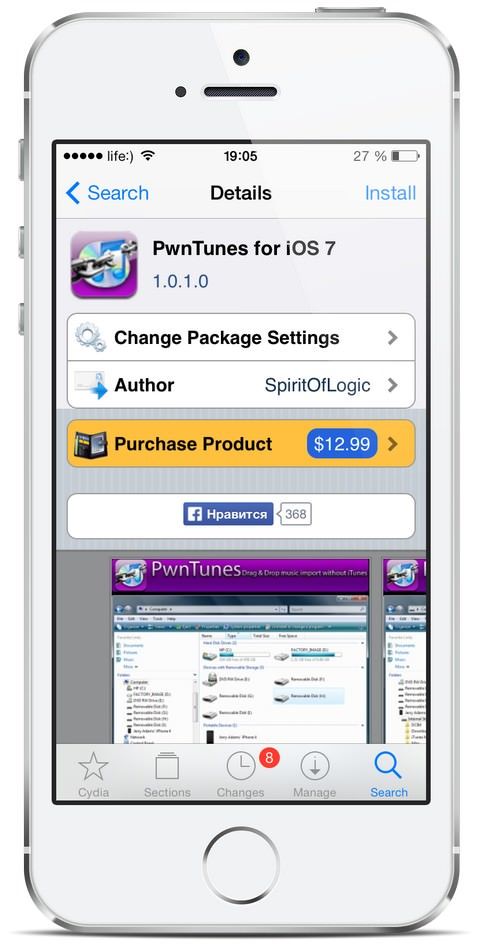
Подписаться на Яблык в Telegram — только полезные инструкции для пользователей iPhone, iPad и Mac t.me/yablykworld.
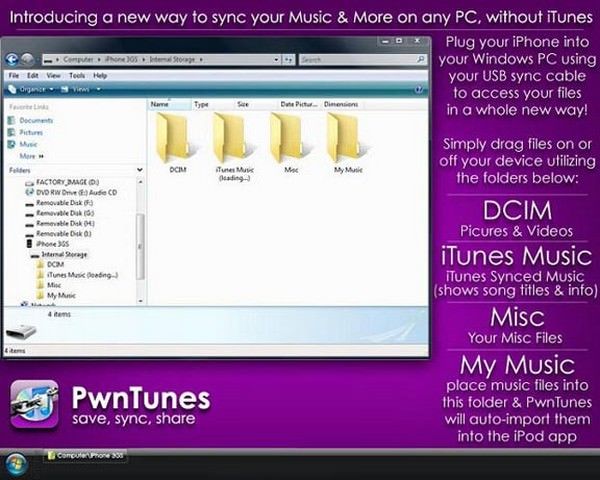 Итак, после установки PwnTunes for iOS 7 на iPhone, iPad или iPod Touch с iOS 7 на борту, Windows ПК распознает iГаджет как 4 каталога: DCMI, iTunes Music, My Music и Misc. Первые два — это хранилища фотографий, видео и музыки, доступные только для чтения. Каталог My Music позволяет сохранять музыку на устройство — достаточно перенести необходимые композиции в папку и они автоматически сконвертируются в читаемый формат, после чего будут доступны в стандартном приложении Музыка. Папка Misc является универсальным каталогом для хранения информации любого типа — по сути, выполняет функции USB-накопителя.
Итак, после установки PwnTunes for iOS 7 на iPhone, iPad или iPod Touch с iOS 7 на борту, Windows ПК распознает iГаджет как 4 каталога: DCMI, iTunes Music, My Music и Misc. Первые два — это хранилища фотографий, видео и музыки, доступные только для чтения. Каталог My Music позволяет сохранять музыку на устройство — достаточно перенести необходимые композиции в папку и они автоматически сконвертируются в читаемый формат, после чего будут доступны в стандартном приложении Музыка. Папка Misc является универсальным каталогом для хранения информации любого типа — по сути, выполняет функции USB-накопителя.
Единственным явным минусом твика PwnTunes for iOS 7 является его стоимость — за удовольствие отказаться от стандартного загрузчика Apple, придется выложить 12,99 доллара.
